微信怎么绑定银行卡 微信绑定银行卡教程
作者:佚名 来源:星空下载站 时间:2017-06-01
现在越来越多的人使用微信了,不论是哪个年代的人,都是微信的忠实粉丝,自从微信5.0.3发布后,微信就添加了绑定银行卡这一功能。那么,微信怎么绑定银行卡呢?接下来,小编将会教大家微信怎么绑定银行卡,微信绑定银行卡教程。
微信怎么绑定银行卡教程
微信怎么绑定银行卡步骤一:首先我们先打开微信软件,然后进入到【我】选项,就可以看到【我的银行卡】如下图
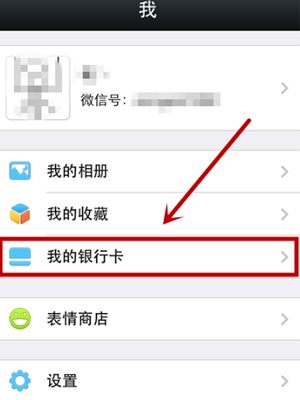
微信怎么绑定银行卡步骤二:然后我们进入到【我的银行卡】选项后,我么可以点击【添加银行】,如下图
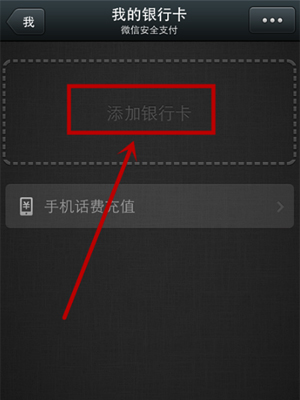
微信怎么绑定银行卡步骤三:然后这时需要我们填写支付密码,如下图,(如果忘记密码可以通过绑定银行卡来解决)
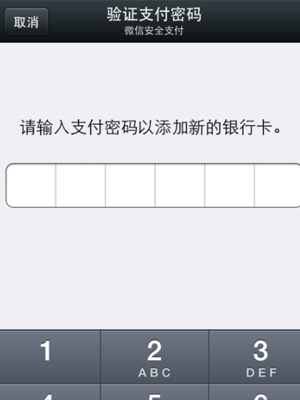
微信怎么绑定银行卡步骤四:这时我们需要填写银行卡的持卡人姓名和卡号,填写完成后点击【下一步】如下图。
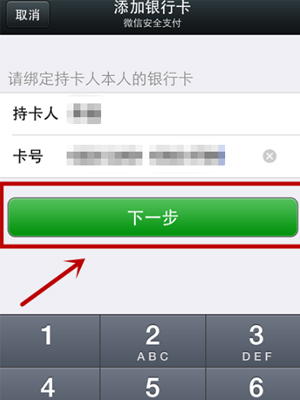
微信怎么绑定银行卡步骤五:然后我们需要再次填写手机号码,填写好后点击【下一步】,如下图
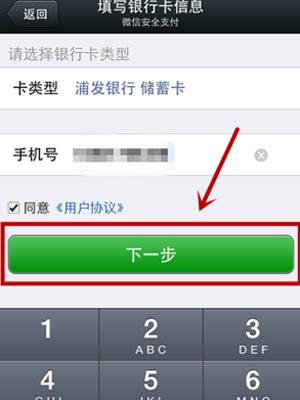
微信怎么绑定银行卡步骤六:最后需要绑定的一行卡需要短信确认这时我们的手机会受到一条验证码,这时我们填写好验证码后就可以点击【下一步】了。如下图
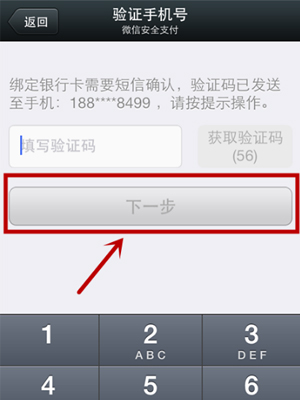
微信怎么绑定银行卡步骤七:最后我们的银行卡就添加好了,当然我们也可以添加多张银行卡,方法和我们上面所讲的一样,是不是很简单呢,快来试试吧。
以上就是小编为大家介绍的“微信怎么绑定银行卡,微信绑定银行卡教程”,希望能够帮助到大家!

























